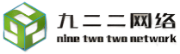打印机的使用指南:从入门到精通


在数字化时代,打印机已成为办公室和家庭中不可或缺的设备。无论是打印文档、照片还是其他类型的文件,了解如何正确使用打印机都是提高工作效率的关键。以下是一份详尽的打印机使用指南,帮助您从新手成长为专家。
1、打印机的基本设置
在开始使用打印机之前,首先需要确保打印机已正确安装并连接到电脑。通常,这涉及到以下步骤:
—电源连接:将打印机电源线插入电源插座,并确保打印机电源开关处于开启状态。
—数据线连接:使用USB线将打印机与电脑连接,或者通过无线设置进行连接。
—驱动安装:根据打印机型号,从官方网站下载并安装相应的驱动程序。
2、打印前的准备工作
在打印文件之前,您需要进行一些准备工作:
—检查墨盒/硒鼓:确保打印机的墨盒或硒鼓有足够的墨水或碳粉。
—纸张放置:打开打印机纸盒,放入适当尺寸和类型的纸张,并调整纸张导轨以确保纸张平整。
—打印设置:在电脑上打开要打印的文件,进入打印设置,选择正确的打印机、纸张大小、打印质量等参数。
3、打印操作步骤
一旦准备工作完成,您可以按照以下步骤进行打印:
—选择打印:在文件菜单中选择“打印”选项,或者使用快捷键Ctrl+P。
—预览打印效果:在打印对话框中,您可以预览打印效果,并进行必要的调整。
—开始打印:确认所有设置无误后,点击“打印”按钮,打印机将开始工作。
4、打印后的维护
打印完成后,适当的维护可以延长打印机的使用寿命:
—清洁打印头:定期清洁打印头可以避免墨水堵塞,保持打印质量。
—更换耗材:当墨盒或硒鼓耗尽时,及时更换以避免损坏打印机。
—定期检查:定期检查打印机的内部和外部,确保没有纸屑或其他杂物影响打印机的正常工作。
5、故障排除
如果在打印过程中遇到问题,如打印质量差、打印机无法连接等,可以尝试以下解决:
—重启打印机:简单的重启有时可以解决连接问题。
—检查打印队列:确保打印队列中没有暂停或错误的打印任务。
—更新驱动程序:过时的驱动程序可能导致兼容性问题,更新到最新版本可能解决问题。
通过遵循这些步骤,您可以确保打印机的性能,并有效地完成打印任务。记住,耐心和细心是解决打印机问题的关键。随着经验的积累,您将能够更加熟练地使用打印机,提高工作效率。